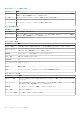Users Guide
LCD パネルインタフェースの使用
LCD パネルを使用して設定と診断を実行したり、シャーシやそのコンテンツの状態情報を取得することができます。
次の図は、LCD パネルの図解です。LCD 画面には、メニュー、アイコン、画像、およびメッセージが表示されます。
図 4. LCD ディスプレイ
1. LCD 画面
2. 選択(「チェック」)ボタン
3. スクロールボタン(4)
トピック:
• LCD のナビゲーション
• 診断
• 前面パネル LCD メッセージ
• LCD モジュールとサーバー状態情報
LCD のナビゲーション
LCD パネルの右側には 5 つのボタン(4 つの矢印ボタン(上下左右)と中央ボタン)があります。
● 画
面間を移動するには、右(次に進む)と左(前に
戻
る)の矢印ボタンを使用します。パネルの使用中は、いつでも前の
画
面
に
戻
ることができます。
● 画
面上のオプション間を移動するには、上下の矢印ボタンを使用します。
● 画
面上の項目を選
択
して保存し、次の
画
面へ移動するには、中央ボタンを使用します。
上、下、左、右の矢印ボタンで、選択したメニュー項目や画面上のアイコンを変更できます。選択した項目は、水色の背景または
枠付きで表示されます。
LCD 画面に表示されたメッセージが画面の幅よりも長い場合は、左右の矢印ボタンを使ってテキストを左と右にスクロールします。
次の表で説明するアイコンは、LCD 画面間の移動に使用されます。
表 45. LCD パネルのナビゲーション用アイコン
標準アイコン ハイライト表示アイコン アイコン名および説明
戻る — 前の画面に戻るには、中央ボタンをハイライ
トして押します。
確定 / はい — 変更を確定して前の画面に戻るには、
中央ボタンをハイライトして押します。
スキップ / 次へ — 変更をスキップして次の画面に進
むには、中央ボタンをハイライトして押します。
18
LCD パネルインタフェースの使用 213